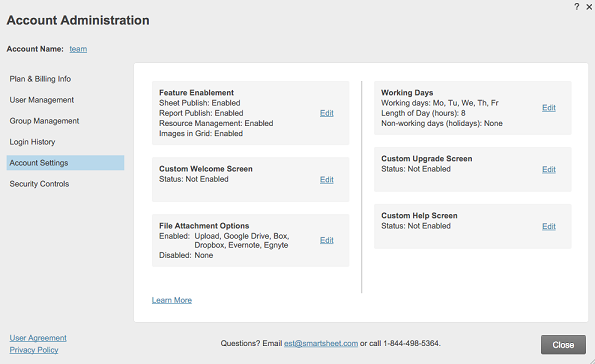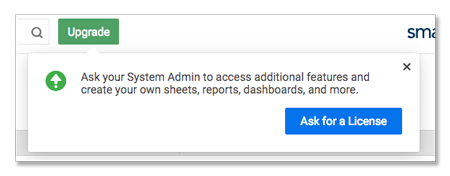有多种方法可以创建自定义内容,以帮助您的团队快速使用Smartsheet:
- 一个欢迎屏幕它在用户第一次登录时向用户显示一条消息
- 一个帮助屏幕指导小组成员如何使用智能表格
- 一个升级屏幕帮助您的用户适应新环境。
创建自定义欢迎屏幕
欢迎屏幕将显示给您邀请到企业的所有新用户用户管理用户第一次登录Smartsheet时,以及下次登录时向现有用户发送。您可以使用欢迎屏幕向用户显示内部条款和条件,并要求他们在继续之前接受这些条款。
注意:人们必须接受在电脑浏览器中使用Smartsheet的条款和条件,而不是在移动应用程序或移动浏览器中使用。在接受电脑浏览器的条款和条件后,他们将能够正常使用手机应用程序。
- 在Smartsheet的左下角,单击账户>计划和账单信息>帐户设置.
出现帐户设置窗体。
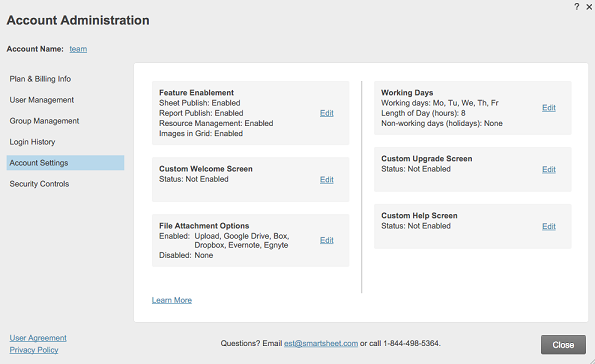
注意:此功能仅对系统管理员可用。如果您是系统管理员,在您的帐户管理员表单中没有帐户设置选项,请联系我们的支持团队寻求帮助。
- 点击编辑下面定制的欢迎屏幕.
将出现自定义欢迎屏幕窗体。

- 选择启用自定义内容框为用户打开设置。
- 输入安全的(https://)自定义内容所在的URL。
注意:不安全(http://)链接和指向内部文件的链接不支持。该链接必须可从网络访问。
- 选择方框以要求用户单击Accept如果需要。如果选择了这个选项,用户需要勾选一个复选框,表明他们已经阅读并理解了欢迎屏幕上的信息,然后才能继续进入Smartsheet。
提示:您可以从用户管理界面以确定哪些用户已接受条款。
- 点击重置在所有用户下次登录时显示欢迎屏幕,而不管他们是否在过去查看过以前的版本。
- 单击预览按钮预览欢迎屏幕将出现的方式。
- 点击好吧保存更改。
自定义内部帮助屏幕
当您的企业帐户上的用户单击时,您的内部帮助屏幕将作为一个选项在下拉列表中出现帮助在智能表格的左下角。您可以使用帮助屏幕来指示用户哪些工作表与哪些团队相关,如何参与工作流,或与谁联系以获得帮助。
- 点击账户在左下角>账户管理>帐户设置.的帐户设置注意:此特性仅对系统管理员可用。如果您是系统管理员,在您的帐户管理员表单中没有帐户设置选项,请联系我们的支持团队寻求帮助。
- 点击编辑下面的按钮自定义帮助屏幕.
的自定义帮助屏幕形式出现。

- 选择启用自定义资源欧宝体育app官方888帮助链接框为用户打开设置。
- 在帮助链接文本字段,输入帮助屏幕的名称或简要描述。当用户单击时,此文本将出现在下拉列表中帮助在左下角。
- 输入帮助内容所在的URL。该链接必须可从网络访问。
- 选择是否在一个新的浏览器选项卡中启动.取消选中后,自定义内容将显示在智能表界面中弹出的iFrame中。选中后,将打开一个新的浏览器选项卡并显示内容。
注意:在一个新的浏览器选项卡中启动在使用不安全的(http://) URL。
- 单击预览按钮预览您的升级屏幕将出现的方式。
- 点击好吧保存更改。
创建自定义升级界面
您的自定义升级屏幕将出现任何时间未授权用户在您的帐户上执行一个仅对授权用户可用的操作(例如,如果他们试图创建一个新的工作表)。当发生这种情况时,Smartsheet将向未获得许可的用户显示以下信息:
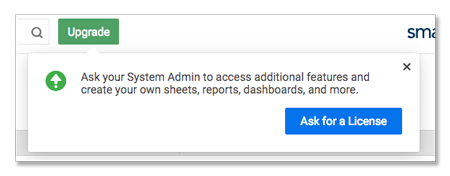
默认情况下,点击申请驾照将显示一个窗口显示您的帐户的电子邮件地址主触点这样用户就可以请求许可了。您可以定制升级屏幕来显示一个内部页面请求/提供关于用户应该如何继续他们的请求的更多信息,或者一个形式收集用户Smartsheet所需的更多信息,以帮助您确定是否向他们提供许可证。
- 点击账户在左下角>账户管理>帐户设置.出现帐户设置表单:
注意:此功能仅对系统管理员可用。如果您是系统管理员,在您的帐户管理员表单中没有帐户设置选项,请联系我们的支持团队寻求帮助。
- 点击编辑下面的按钮自定义升级屏幕.
出现“自定义升级屏幕”窗体。
- 选择启用自定义升级界面框为用户打开设置。
- 输入自定义内容所在的URL。该链接必须可从网络访问。
- 选择是否在一个新的浏览器选项卡中启动.取消选中后,自定义内容将显示在智能表界面中弹出的iFrame中。选中后,将打开一个新的浏览器选项卡并显示内容。
注意:在一个新的浏览器选项卡中启动在使用不安全的(http://) URL。
- 单击预览按钮预览您的升级屏幕将出现的方式。
- 点击好吧保存更改。